Dredge: Ułatwienia dostępu
Z tej strony poradnika do gry Dredge dowiecie się, jakie ułatwienia dostępu przygotowali twórcy, aby uczynić tytuł przystępniejszym w odbiorze i obsłudze. Podpowiadamy, gdzie znaleźć zakładkę Accessibility oraz jakie opcje się w niej znajdują.
Aktualizacja:
Poniżej znajdziecie listę wszystkich opcji z zakładki Accessibility. Dzięki tym ustawieniom możecie dostosować grę do własnych potrzeb. Zmienicie między innymi kolor wyświetlanego tekstu, efekty wizualne mogące wywołać chorobę morską oraz prędkość wyskakujących okien i tekstu.
Menu Accessibility
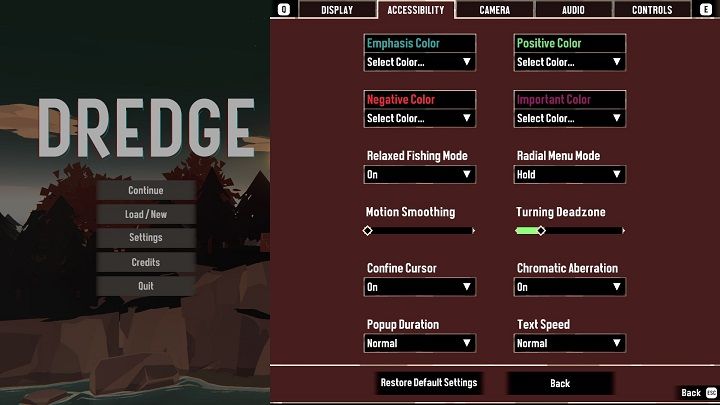
Aby przejść do Ułatwień dostępu, należy w ustawieniach (Settings) kliknąć zakładkę Accessibility. Znajdziecie w niej następujące opcje:
- Emphasis Color - zdecydujecie o kolorze wyświetlania tekstu mającego charakter informacyjny.
- Positive Color - określa kolor tekstu dla pozytywnych komunikatów jak np. zdobycie przedmiotu.
- Negative Color - określa kolor tekstu komunikatu negatynego np. utrata przedmiotu bądź uszkodzenie statku.
- Important Color - określa kolor tekstu dla wyrażeń istotnych z punktu widzenia fabuły gry.
- Relaxed Fishing Mode - włączenie tej opcji powoduje pełny sukces w minigrach łowienia ryb i akcji dredge,. Więcej na ten temat przeczytacie na stronie Czy jest niższy poziom trudności?
- Radial Menu Mode - tu zdecydujecie, czy kołowe menu umiejętności będzie wyświetlane podczas przytrzymania przycisku, czy po naciśnięciu (włączanie i wyłączanie).
- Motion Smoothing - określa efekt wygładzenia ruchu podczas pływania po falach. Opcja skierowana do osób cierpiących na chorobę morską.
- Turning Deadzone - określa poziom reakcji statku na poruszanie się w linii prostej. Jeśli statek zdaje się skręcać samoistnie, zwiększcie to ustawienie.
- Confine Cursor - włącza albo wyłącza kursor systemowy.
- Chromatic Aberration - włącza lub wyłącza efekty wizualne podczas wysokiego poziomu paniki.
- Popup Duration - określa długość trwania wyświetlania okienek informujących o zdarzeniach w grze.
- Text Speed - określa ogólną prędkość wyświetlania tekstu.
Komentarze czytelników
Zabrania się kopiowanie jakichkolwiek obrazków, tekstów lub informacji zawartych na tej stronie. Strona nie jest powiązana i/lub wspierana przez twórców ani wydawców. Wszystkie loga i obrazki są objęte prawami autorskimi należącymi do ich twórców.
Copyright © 2000 - 2025 Webedia Polska SA wszelkie prawa zastrzeżone.
